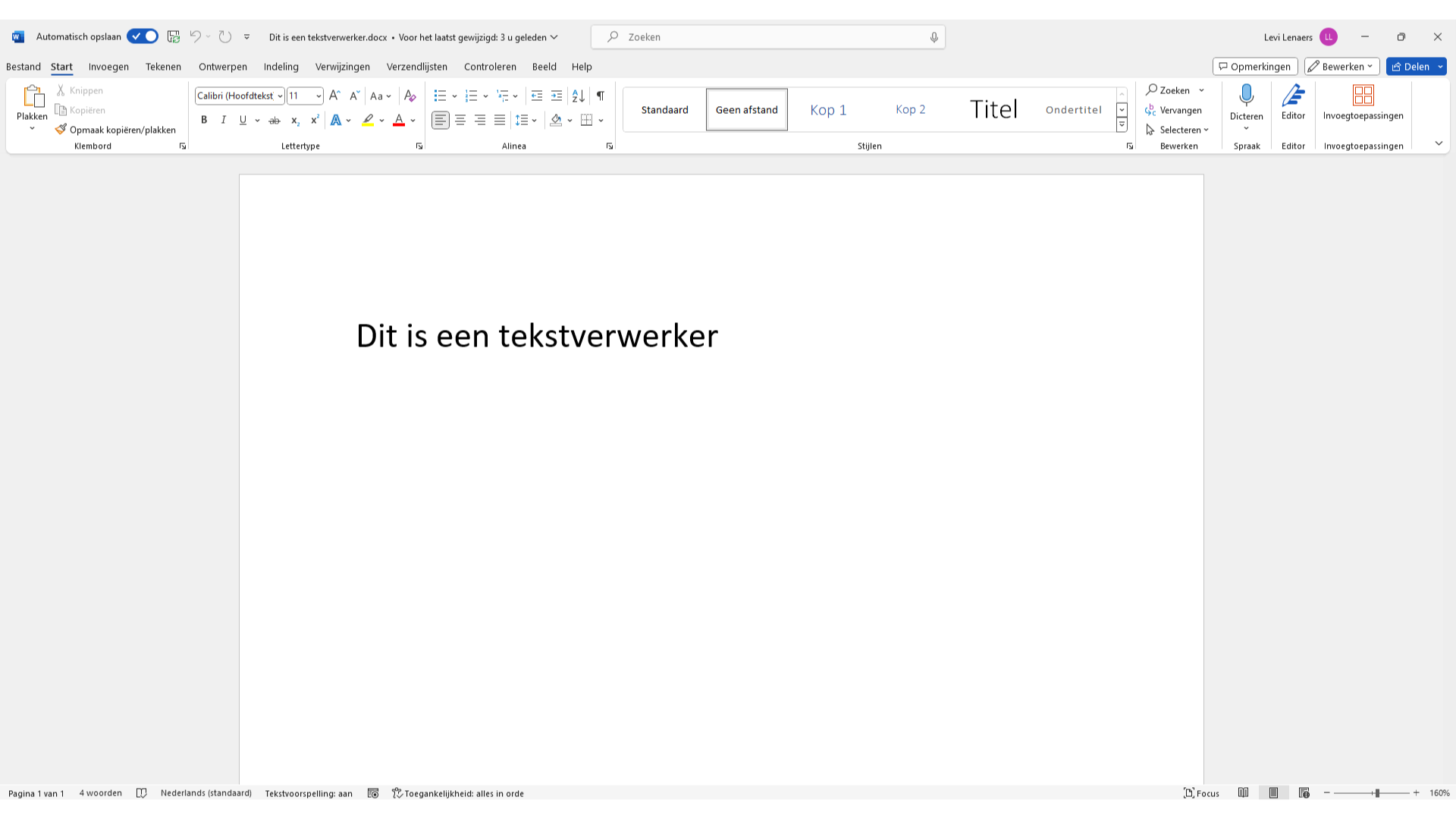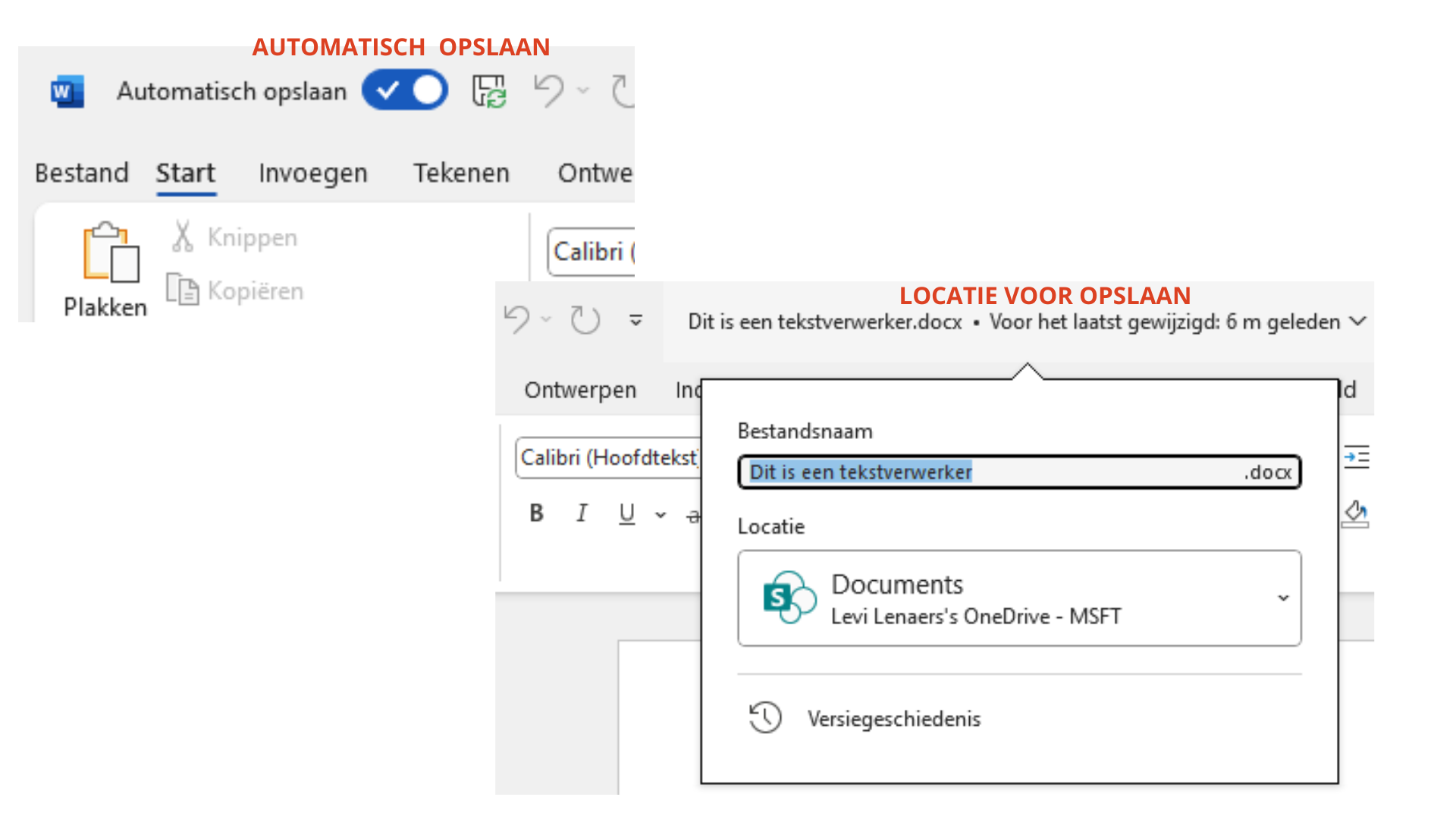Microsoft account
Intro Microsoft 365
Word
EXCEL
Teams
OneNote
Kies je leeromgeving: online of offline?
Deze cursus biedt de flexibiliteit om te kiezen tussen online en offline leren. De keuze is aan jou, afhankelijk van jouw werkomgeving en leerdoelen.
Waarom online werken?
- Mobiliteit: Werk waar je wilt, met een tablet of mobiel.
- Geen software vereist: Geen Microsoft Office nodig op je pc of laptop.
Wanneer is offline werken beter?
- Volledige functionaliteit: Benut alle features voor optimale leerresultaten.
Online versus offline:
- De online versie heeft minder opties, maar is ideaal voor basisvaardigheden.
- Voor certificaatgerichte training of gevorderde vaardigheden is de offline versie essentieel.
Flexibele leeroplossingen:
- Wissel af tussen online en offline, afhankelijk van je behoeften.
- Werk offline voor maximale functionaliteit, waar internetverbinding beperkt is.
Maak de keuze die past bij jouw leerstijl en doelstellingen!
Overschakelen naar de offline versie:
- Zorg ervoor dat de Word-app in de browser actief is.
- Klik op Bewerken > Openen in desktop-app.
- Kies Word openen, de offline versie van Word zal nu opstarten
Opslaan en synchroniseren:
- De knop Automatisch opslaan in de werkbalk: Snelle toegang zorgt ervoor dat je document wordt opgeslagen bij OneDrive.
- De keuzepijl bij de titelbalk toont de map waarin het document is opgeslagen.